Wie man eine Diashow mit Musik in Movavi Diashow erstellt

- 3890
- 1199
- Prof. Dr. Darleen Kohlmann
Fans von Musik und Fotografien mindestens einmal in ihrem Leben, dachte aber über ihre Kombination in einer einzigen Struktur nach, in der interessanten und lebendigen Bilder dem Betrachter mit einem angenehmen, entsprechenden Bildern mit einer musikalischen Komposition zur Verfügung gestellt wurden. In der Tat, dass jeder von uns ähnliche Amateurfilme und Clips als Regisseur oder Installateur fühlte, stellte sich vor, welche Eindrücke das Publikum seine Kreation sehen musste. Auf den ersten Blick scheint es schwierig zu sein, ein Dutzend Fotos zu kombinieren und Audioverkehr hinzuzufügen. Die Realität ist immer etwas komplizierter, und vor allem wurde dies zuvor mit der Tatsache in Verbindung gebracht, dass die Wahl dieser Software mit einem intuitiven Schnittstelle und einfache Installation einfach gab es nicht mehr. Gegenwärtig sind die Programme für Video und Audiomontat in einem solchen Überschuss, dass Sie sich einfach in dieser Vielfalt verirren können. Das erste Hindernis, mit dem jeder zweite Benutzer konfrontiert war.

Der Prozess der Erstellung einer Diashow in Movavi Slizws.
Und viele wollten auch nicht „hektisches Geld“ für professionelle Software für instabile Arbeiten bezahlen, was die Suche erheblich komplizierte, und aus offensichtlichen Gründen konnten freie Produkte keine solide und qualitativ hochwertige Funktionalität bieten. Jetzt ist es möglich, mit Zuversicht zu sagen, dass die Suchanfragen vorbei sind. Schließlich erschien eine wirklich lohnende Option auf dem Markt, zum Mindestkosten, der eine Fülle von Installationstools anbietet, deren Verwendung so vereinfacht und verständlich ist, sowie detaillierte Anweisungen und Tipps und die Bereitstellung ihrer Benutzer rund um die Uhr mit rund um die Uhr bereitgestellt werden technische Unterstützung. Der Name dieser Software "Movavi SlideShaw". Und im Rahmen dieses Artikels wird die ewige Frage eindeutig eine eindeutige Antwort gefunden: „Was ist ein Programm zum Erstellen einer Diashow mit Musik zu erstellen?"Und es wird ein Schritt -by -Step sein und im Detail erklärt, warum Sie sich für das Programm" Movavi Diashow "entscheiden müssen und warum es sich lohnt, ein für alle Mal über andere Optionen zu vergessen.
Wo man heruntergeladen wird und wie man installiert
Auch viele Fans von Installation Art wissen bereits, dass das Unternehmen "Movavi Software Limited", dessen Stift die Software in diesem Artikel herausgekommen ist Nutzung und Geschäft. Dank der Zusammenarbeit mit der größten, der Welt der Welt (Google, Amazon, Nvidia, Intel) haben die von ihnen produzierten Produkte die modernsten Entwicklungen, die dazu beitragen, wirklich professionelle Arbeiten zu schaffen, auch ohne spezialisierte Fähigkeiten. Diese Funktionen ermöglichen es uns, die Alterskriterien von Nutzern von anfänglichen Kinderlösungen bis hin zum professionellen Maximalismus für Erwachsene zu maximieren. "Movavi Slides" kann für verschiedene Betriebssysteme und -geräte auf der offiziellen Website des Entwicklers heruntergeladen werden "https: // www.Movavi.ru "mit einer kostenlosen 7-tägigen Testversion. Nach den ersten Minuten der Einbekämpfung der Schnittstellen wird jedoch klar, dass dies das Programm ist, nach dem Sie so lange gesucht haben.
So erstellen Sie eine Diashow
Die Installations- und Startverfahren ist so einfach wie möglich und übergeht im automatischen Modus. Sofort nach dem Start werden Sie eingeladen, eine der beiden Hauptoptionen auszuwählen: der 1. "Master of Creating einer Diashow", mit dem Sie das Video in wenigen Augenblicken montieren können, was perfekt für unerfahrene Benutzer von Anfängern ist, die, die 2. "Manueller Modus der Erstellung von Filmen", was die optimalste Option für die aktivste Teilnahme an der Erstellung einer Diashow ist. Und jetzt zu jeder Option detaillierter.
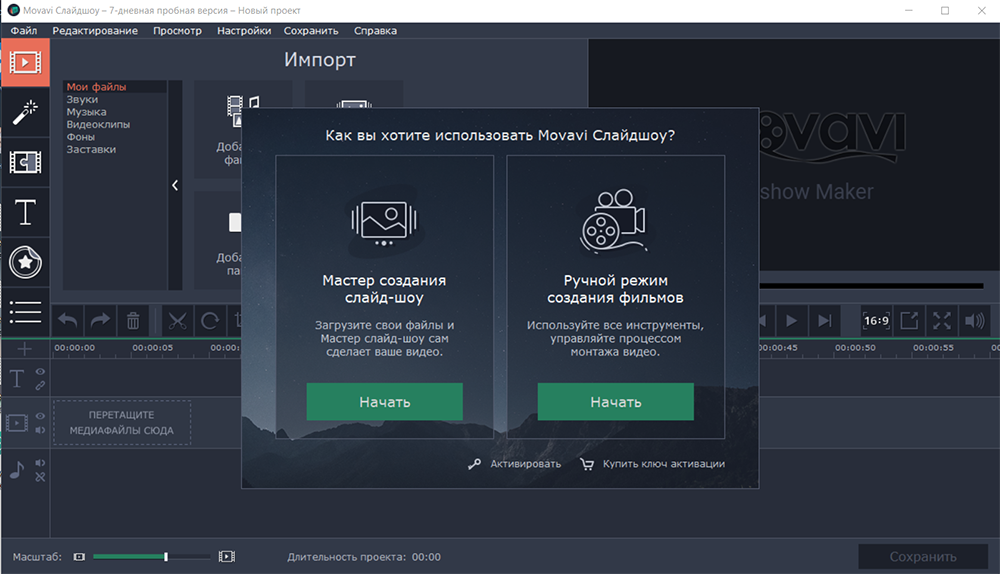
"Automatikmodus"
Bei der Auswahl einer Option mit dem "Master of Creating einer Diashow" reicht es aus, die folgenden Manipulationen durchzuführen, die aus sechs Hauptschritten bestehen:
- Wählen Sie im Fenster, das auf der Registerkarte "Dateien" geöffnet wird, die Bilder aus, mit denen Sie eine Diashow erstellen möchten, und klicken Sie auf "Weiter"
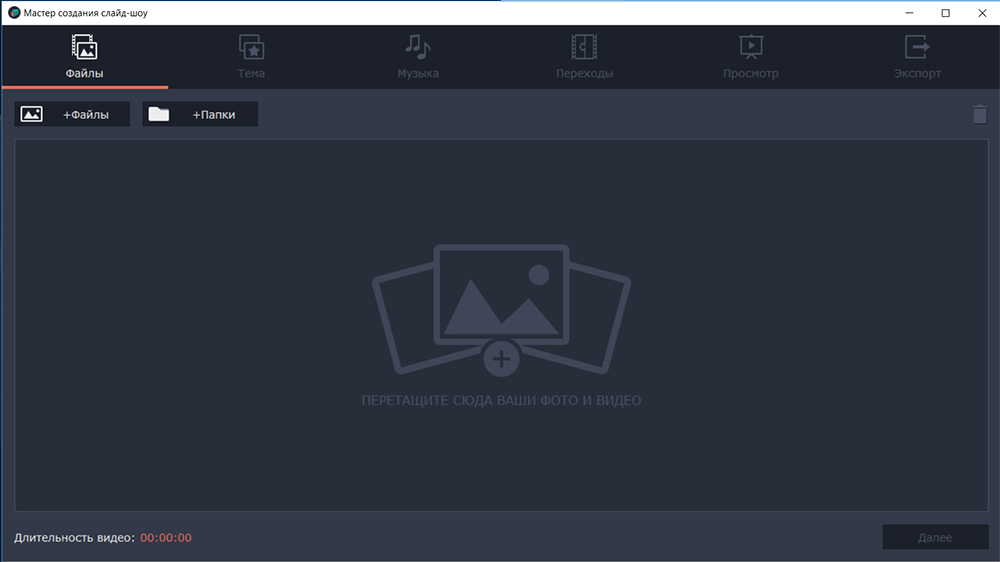
- Wählen Sie auf der Registerkarte „Thema“ eine der vorgeschlagenen Optionen für das Hauptthema für die Gesamtstilisierung Ihres zukünftigen Projekts oder lassen Sie das Thema ohne Änderungen für den manuellen Import von Audiounterstützung und visuelle Effekte
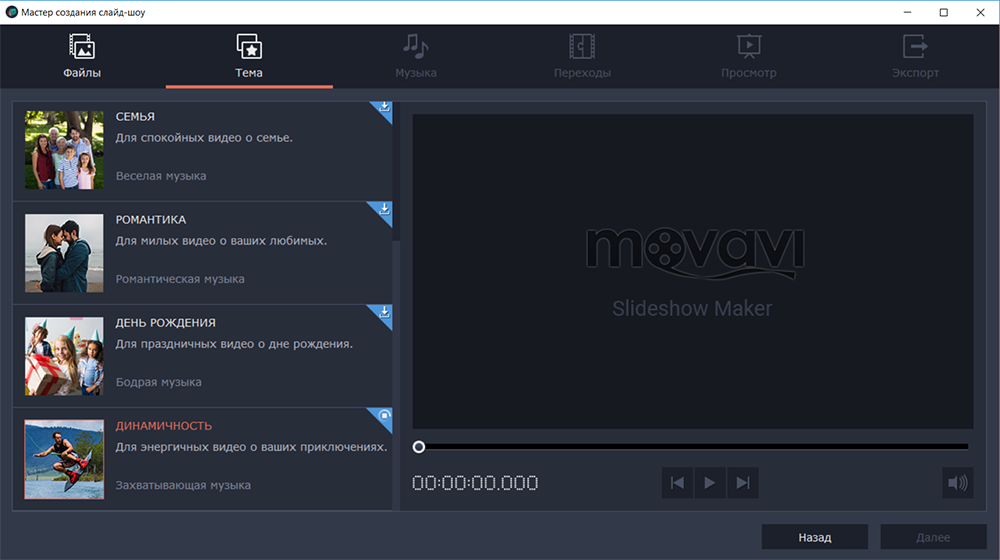
- Laden Sie als nächstes die gewünschte Audiokomposition. Das Programm unterstützt übrigens alle modernen Formate
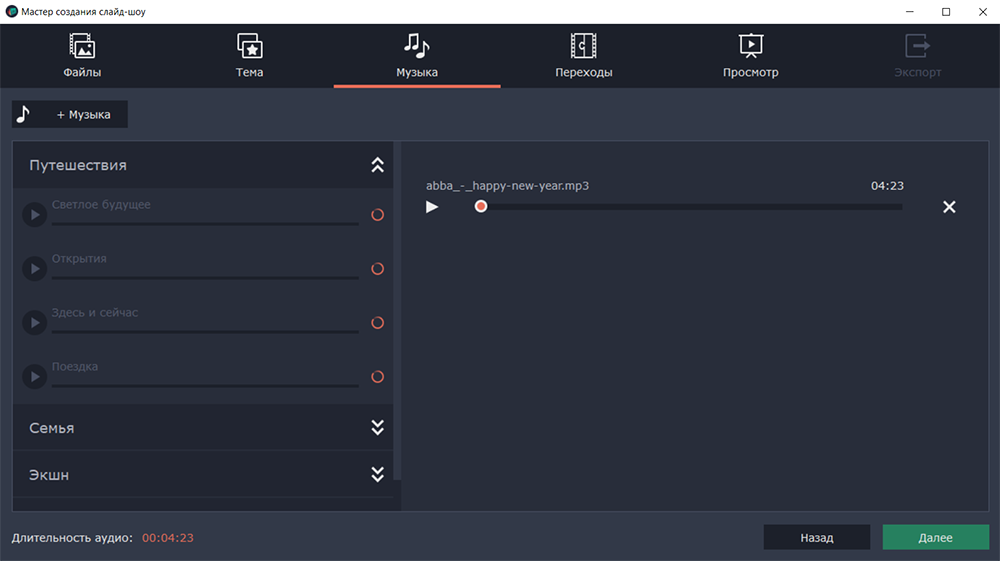
- Auf der Registerkarte „Übergänge“ wird ein Satz von 5 Hauptvariationen vorgestellt, die ausgewählt werden, die für Ihre Arbeit am besten geeignet sind, und klicken Sie auf "Weiter"
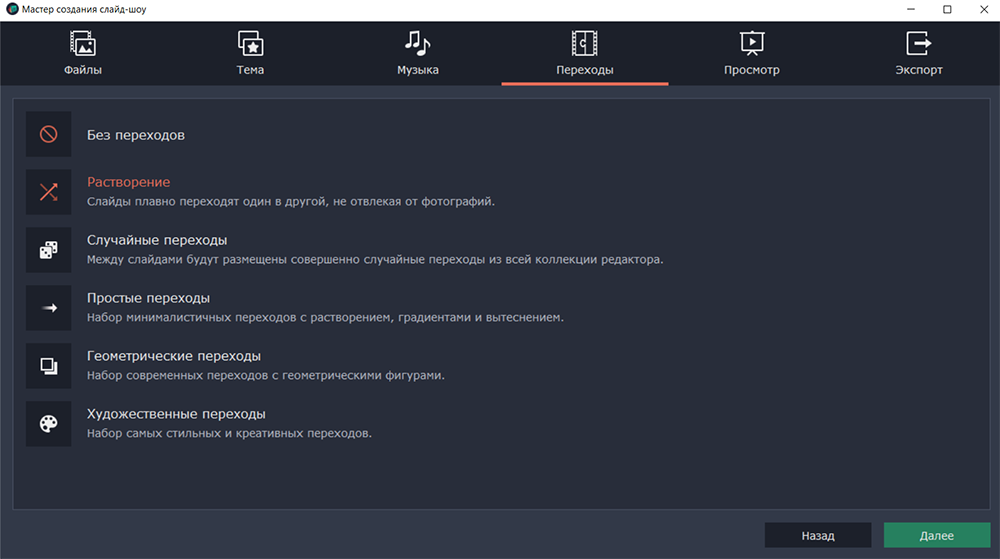
- Auf der Registerkarte Ansicht können Sie die Hauptparameter der Diashow auswählen, nämlich:
- "Titras" kann sowohl am Anfang als auch am Ende des Videos installiert werden
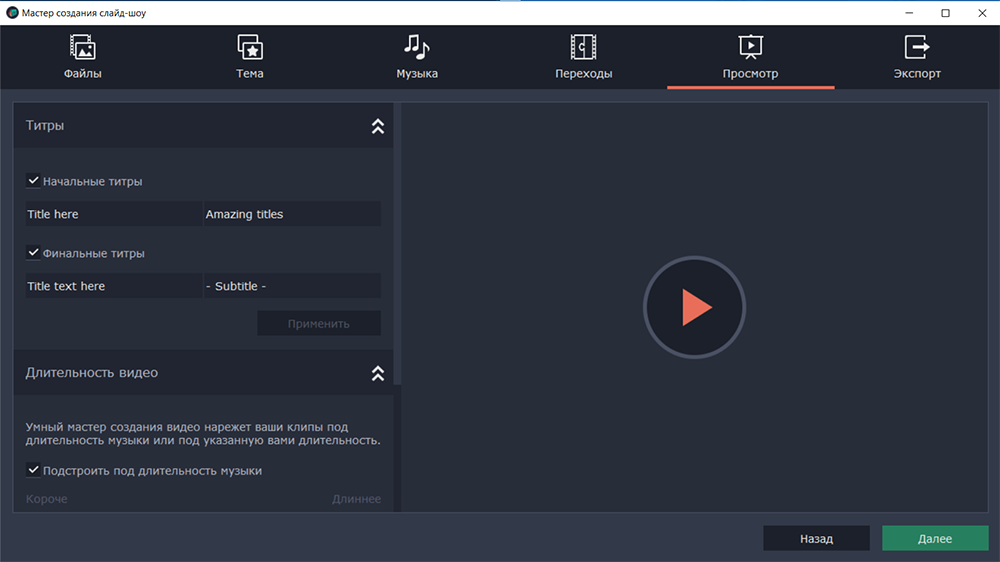
- "Dauer" kann an den Zeitpunkt der ausgewählten Audioaufnahmen angepasst werden (es ist dort angegeben) oder den Schieberegler auf den von Ihnen benötigten Wert übersetzen
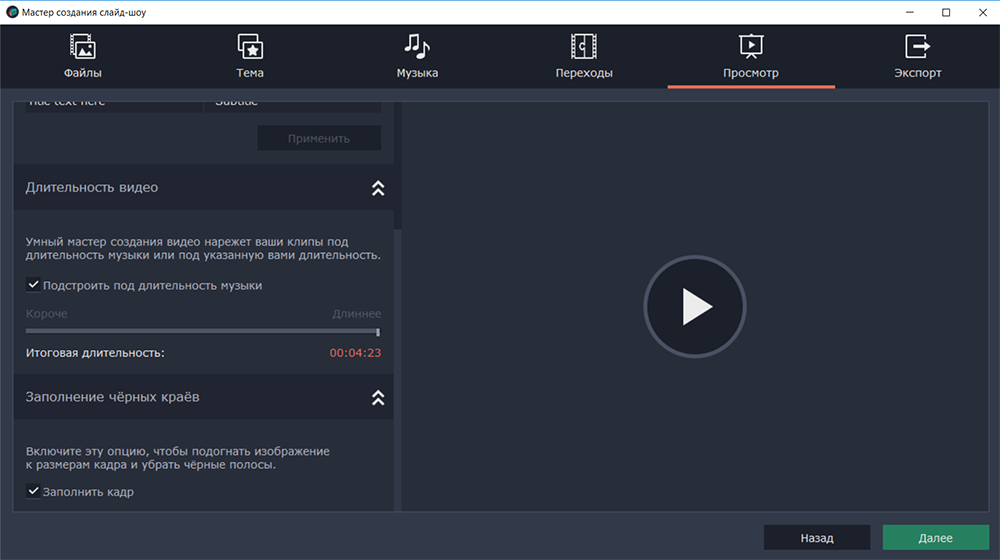
- "Schwarze Kanten füllen" vermeidet einen hässlichen schwarzen Rahmen in verschiedenen Größen.
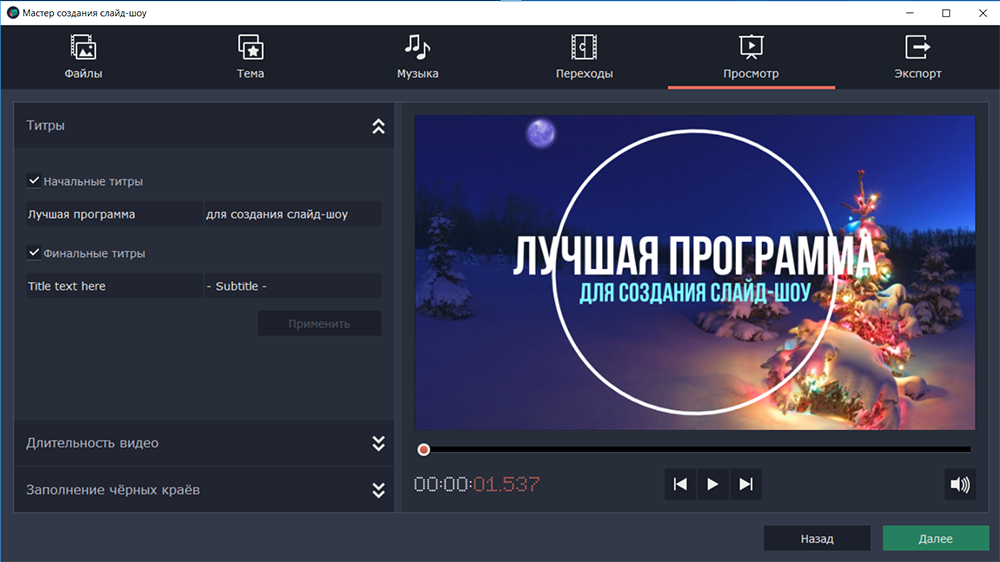
- "Titras" kann sowohl am Anfang als auch am Ende des Videos installiert werden
Auf der gleichen Registerkarte können Sie das Endergebnis mit den verwendeten Parametern testen/anzeigen. Wenn Sie Ihren Ersatz oder Verlangen nicht erfüllen können, können Sie immer zu den vorherigen Schritten zurückkehren und die erforderlichen Änderungen zeichnen.
- Am Ende des "Meisteres des Erstellens einer Diashow" laden Sie ein, die von Ihnen genehmigte endgültige Option zu exportieren. Es ist erwähnenswert, dass zusätzlich zur Standardkonservierung der Datei auf dem Computer die Möglichkeit, das Video sofort in die offenen Räume der Internet -Ressourcen zu exportieren (YouTube oder Google Disk), sofort in die offenen Räume zu exportieren.
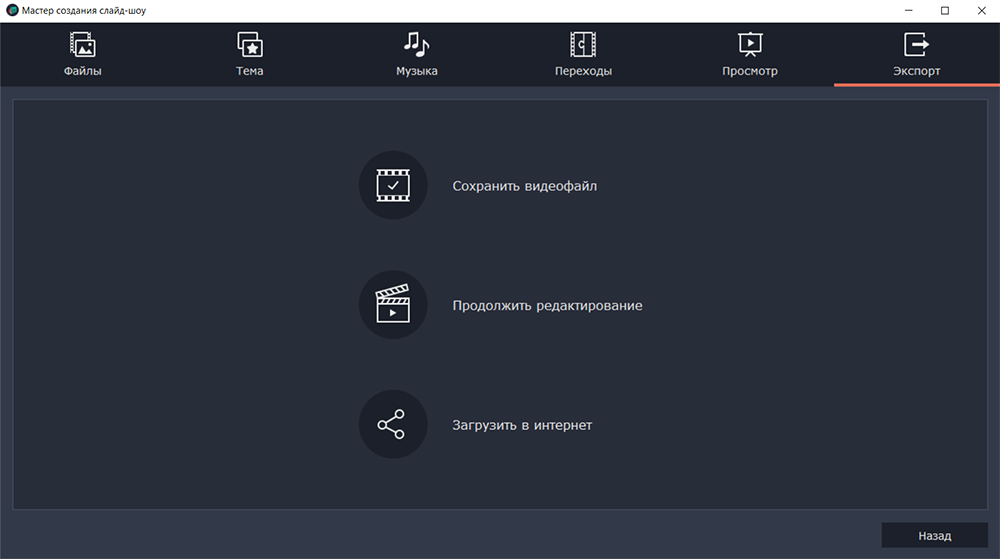
Wie aus allen oben genannten Erscheinen hervorgeht, können Sie die automatische Installation in kürzester Zeit eine hochwertige Diashow erstellen, während Sie nur den minimalen Satz von Funktionen verwenden.
"Manueller Modus"
Dementsprechend ist im manuellen Installationsmodus alles etwas vielfältiger und komplizierter, aber der erste Start wird von detaillierten und verständlichen Tipps begleitet, die die Bekanntschaft mit den von den Entwicklern vorgeschlagenen Funktionen verschärfen. Für ein umfassenderes Verständnis schlagen wir vor, den Prozess der Erstellung einer Diashow von 10 Bildern zu berücksichtigen, die von einem Thema vereint ist, begleitet von einer ruhigen musikalischen Komposition im Hintergrund.
- Fügen Sie nach Analogie zu dem, was im automatischen Modus beschrieben wurde, alle erforderlichen Dateien hinzu, die zur Grundlage der zukünftigen Diashow werden, indem Sie auf die Schaltfläche "Dateien hinzufügen" klicken
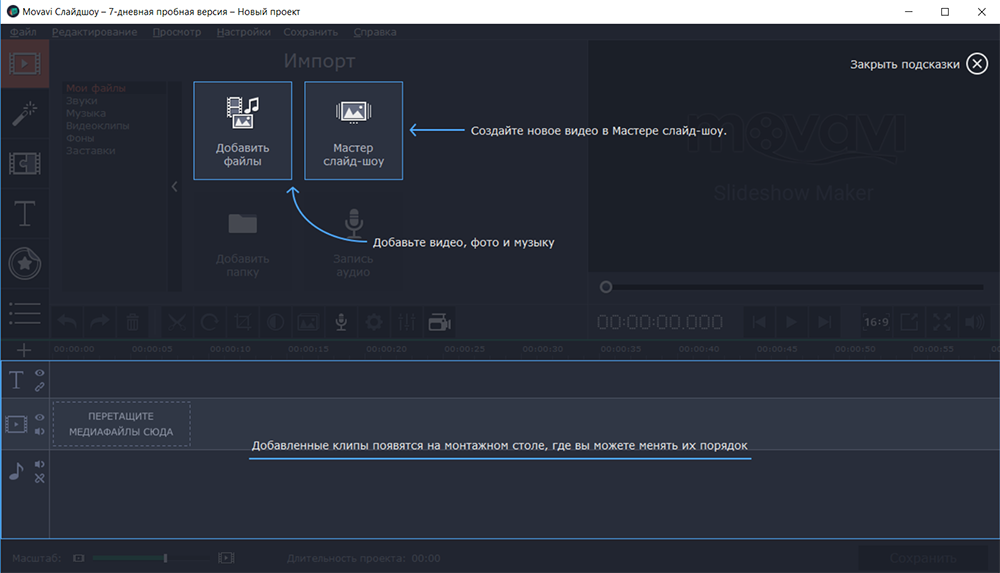
- Wie Sie sehen können, wurden alle hinzugefügten Dateien in Übereinstimmung mit ihrer Dauer (für Audio) und dem Standardlayout für Bilder auf der "Montage Tabelle" platziert

- Jetzt können Sie die Installation direkt mit dem gesamten Bereich der vorgeschlagenen Funktionen dafür beginnen
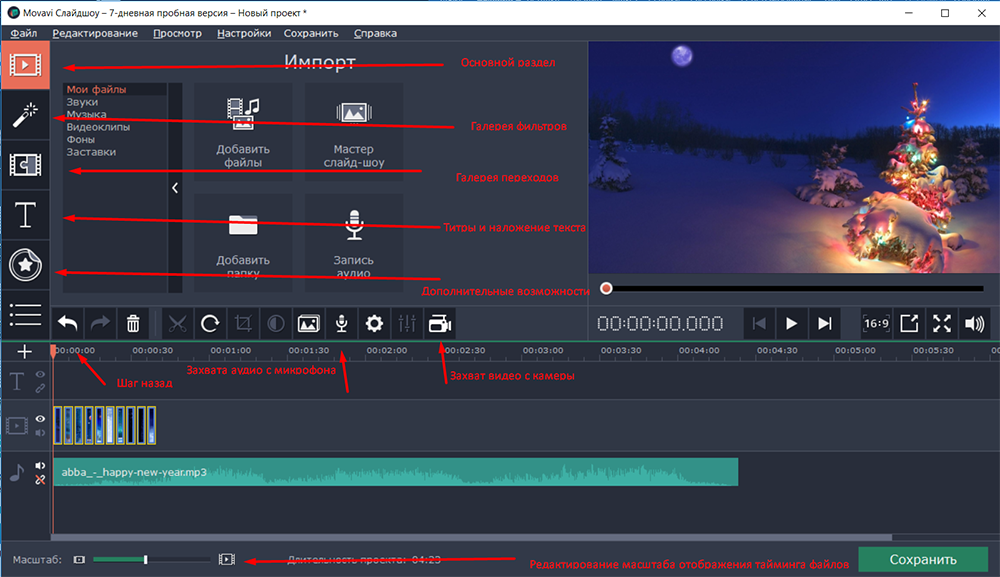
- BILZ (SUZITE) Bilder mit dem Schieberegler auf den notwendigen temporären Wert für Sie verteilt, z. B. im Demonstrationsvideo wird jedes Bild innerhalb von 10 Sekunden angezeigt
- Achten Sie für eine genauere Verteilung auf die Indikatoren des allgemeinen Timings, der auf dem Wiedergabebereich angegeben ist. Dadurch können Sie die Zeit für jedes Bild perfekt festlegen
 Darüber hinaus können Sie eine einfachere Methode verwenden und für jedes Bild eine manuelle Einführung der Show mit dem Tool "Video -Eigenschaft" anwenden.
Darüber hinaus können Sie eine einfachere Methode verwenden und für jedes Bild eine manuelle Einführung der Show mit dem Tool "Video -Eigenschaft" anwenden. 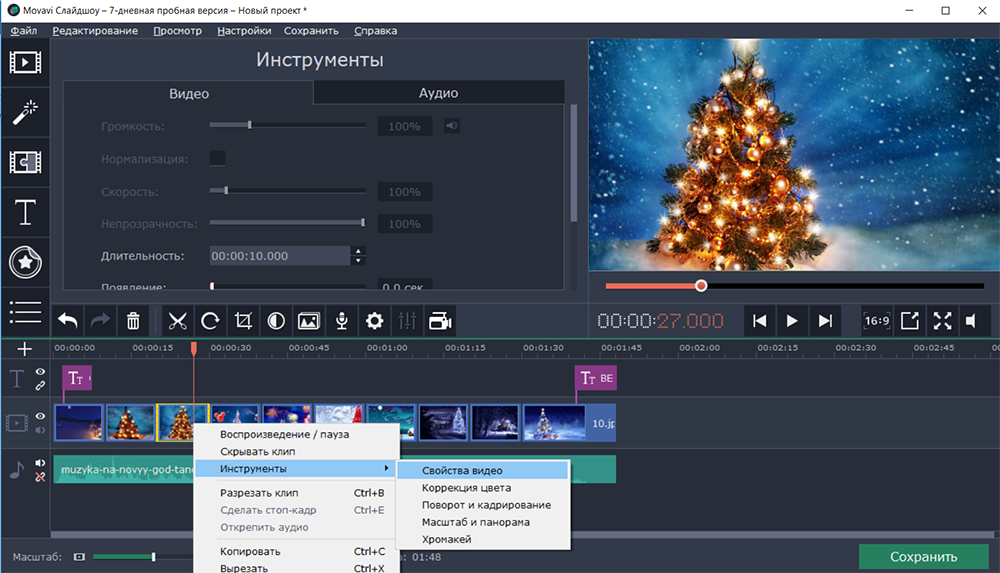
- Als nächstes gehen Sie zu Audio -Straßen;
- Das Bearbeitungsverfahren selbst ist nicht sehr schwierig, insbesondere wenn die ausgewählte Zusammensetzung keine komplexe Struktur aufweist, wie im in Betracht gezogenen Beispiel. Wenn die Audiodatei jedoch einen vollständigen Song enthält, dann ist es erforderlich, einige Zeit zu verbringen.
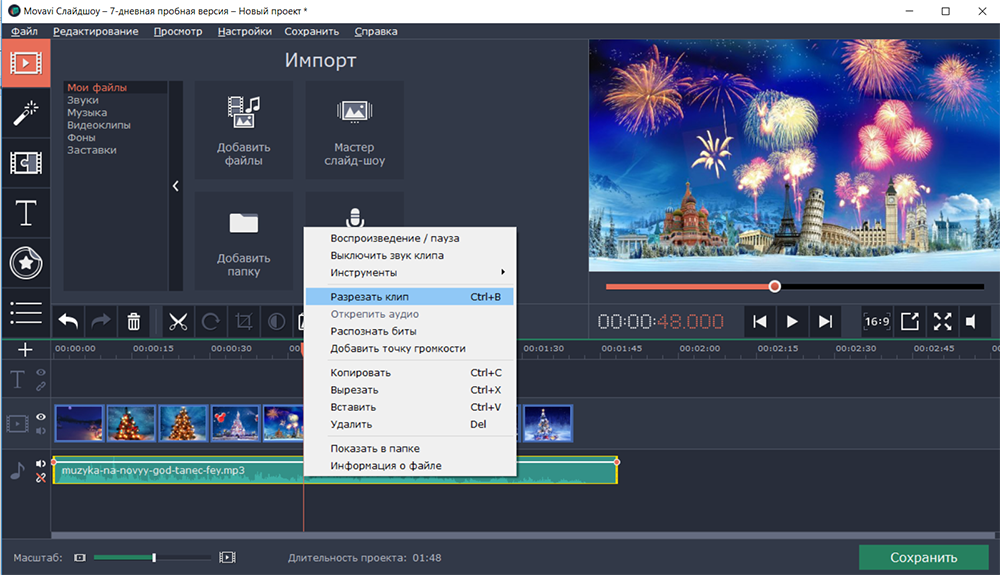
Achten Sie auf dem Hauptfeld neben der Schaltfläche, um die Videoabdeckung von der Kamera einzuschalten. 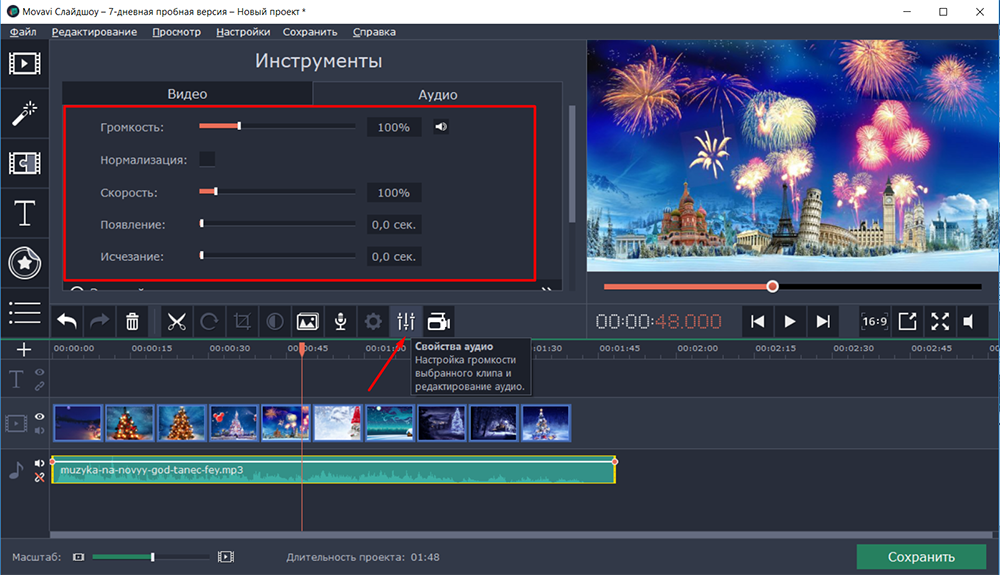
Hier können Sie einen Equalizer öffnen 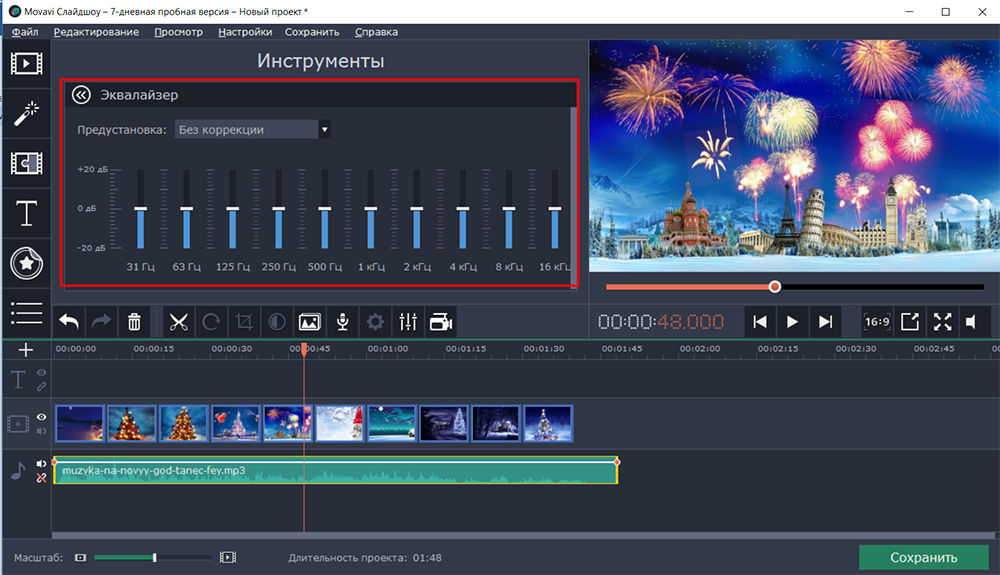 und Galerie -Audio -Effekte
und Galerie -Audio -Effekte 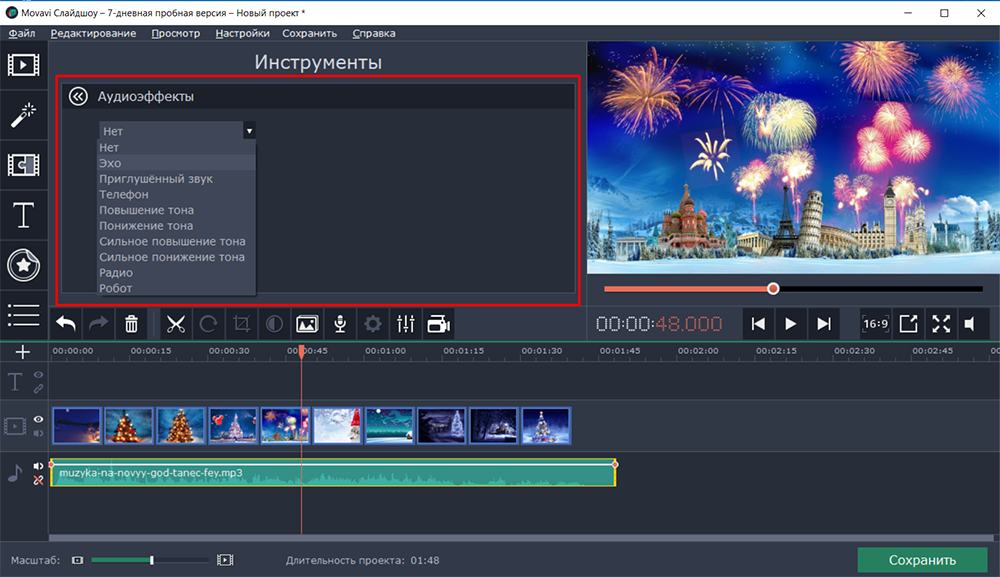 , Und vor allem - Rauschentfernung
, Und vor allem - Rauschentfernung 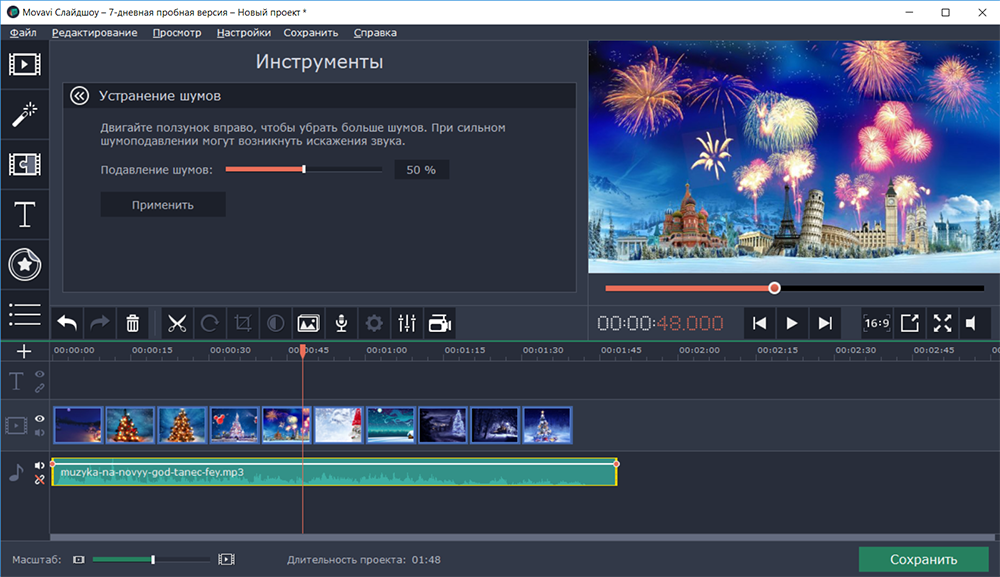 Und die Anerkennung der Bits
Und die Anerkennung der Bits 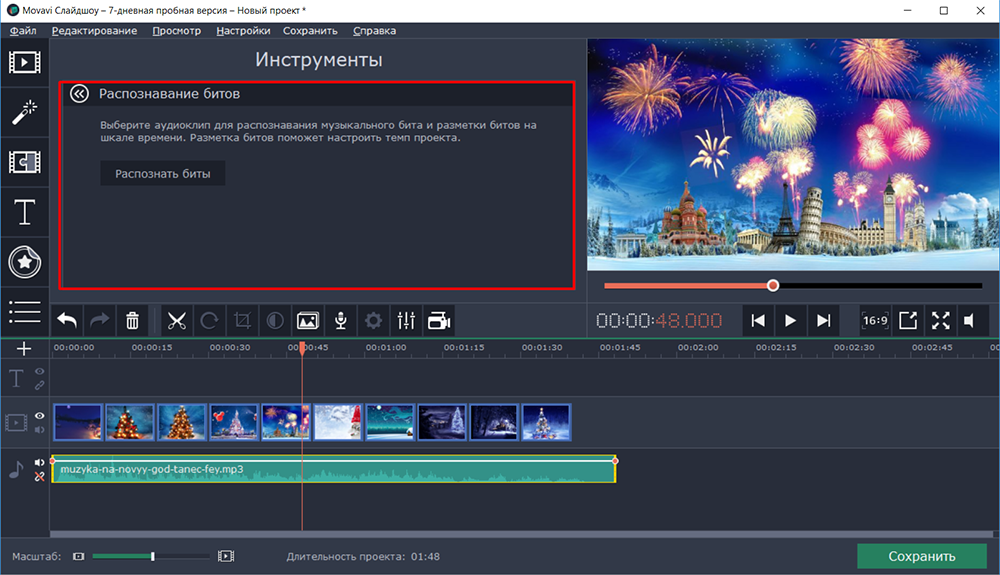 Für ihre anschließende Markup auf der Zeitskala.
Für ihre anschließende Markup auf der Zeitskala.
- Das Demonstrationsbeispiel verwendet Hintergrundmusik von 1 Minute 48 Sekunden, was acht Sekunden mehr ist als ein zuvor verteilter Zeitpunkt von Bildern, sodass dieser „Überschuss“ entweder entfernt werden kann (wenn die Komposition nicht in Integrität verliert) oder ausfüllen, für Beispiele beispielsweise Titer, was die optimalste Option ist, und dies erfordert:
- Öffnen Sie die Registerkarte Titras und wählen Sie eine der vielen dargestellten Optionen aus. Es ist erwähnenswert, dass die Wahl riesig ist und die vorgestellten Optionen eine sehr interessante und ungewöhnliche Leistung haben, die viele Menschen gerne nach ihren Wünschen mögen
- Die Bearbeitung der Textkomponente erfolgt direkt im Fenster vor dem Beispiel, in dem Sie den Text, die Farbe, die Schriftart, den Ort usw. ändern können.P.;
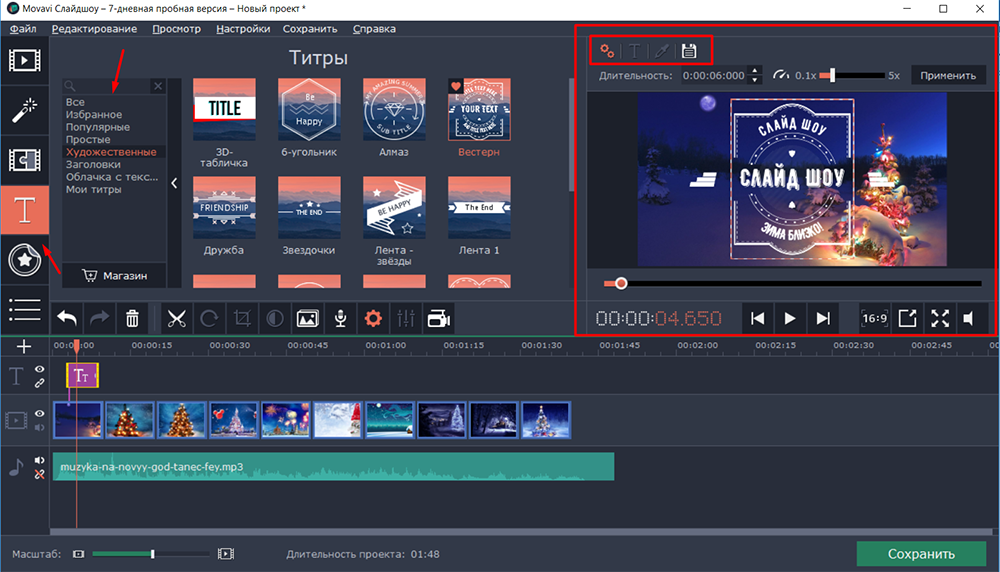
- Wählen Sie nach Abschluss der Bearbeitung den optimalsten Standort für die Credits am Anfang in der Mitte, am Ende und überall aus
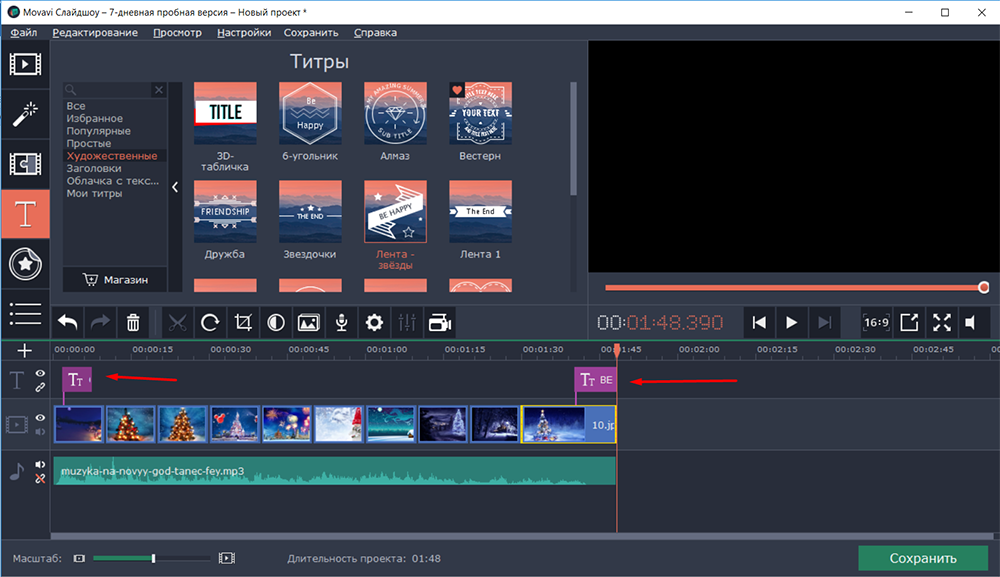
- Gehen Sie als nächstes zu Effekten/Filtern und Übergängen. Als Rat: Beginnen Sie mit den Übergängen Einstellungen. Öffnen Sie dazu die entsprechende Registerkarte und wählen Sie erneut die meisten möglichen Optionen aus dem vorgestellten Satz aus. Ziehen Sie den Übergang mit der Maus in die für Sie erforderliche Reihenfolge zu den Gelenken der Bilder in die Reihenfolge.
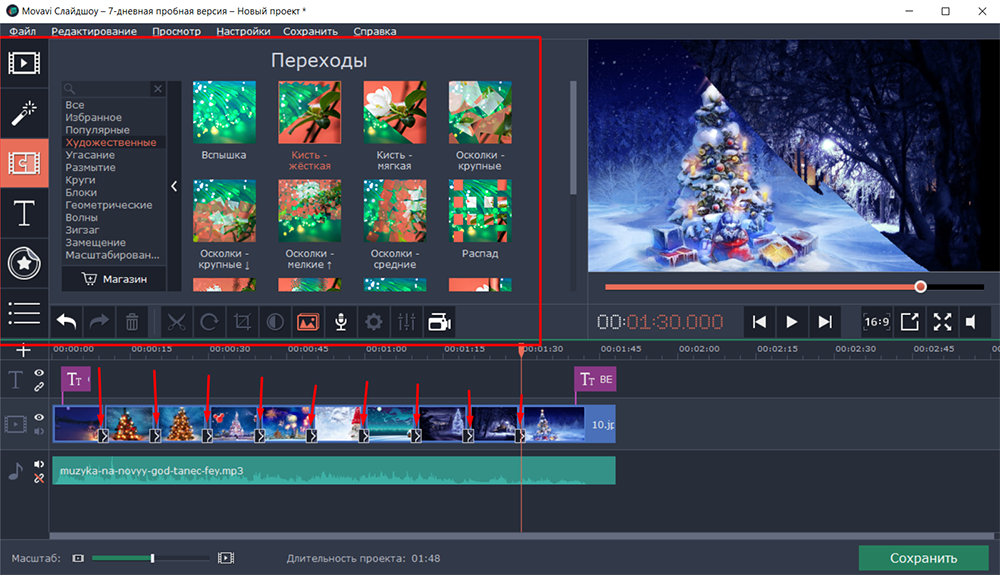
- Der bestehende Filterkatalog ist ebenfalls vielfältig. Es gibt nicht nur Optionen zur Verbesserung der Qualität der Display einer Diashow (z. P.
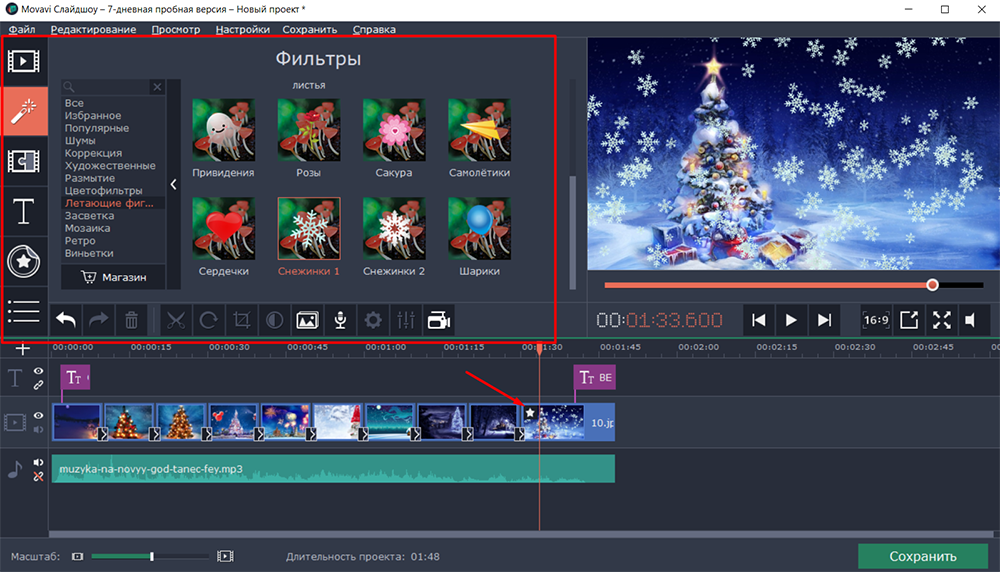
- Bewerten Sie nach all den notwendigen Manipulationen die resultierende Option und führen Sie, wenn alles zu Ihnen passt, die Erhaltung einer der präsentierten Optionen durch.
Einige weitere Details zum Verfahren zur Erhaltung der endgültigen Walze, da es mehrere wichtige konfigurierte Parameter enthält. Nachdem Sie die Taste "Speichern" gedrückt haben, werden Sie eingeladen, eine der Optionen auszuwählen:
- "Als Videodatei speichern".
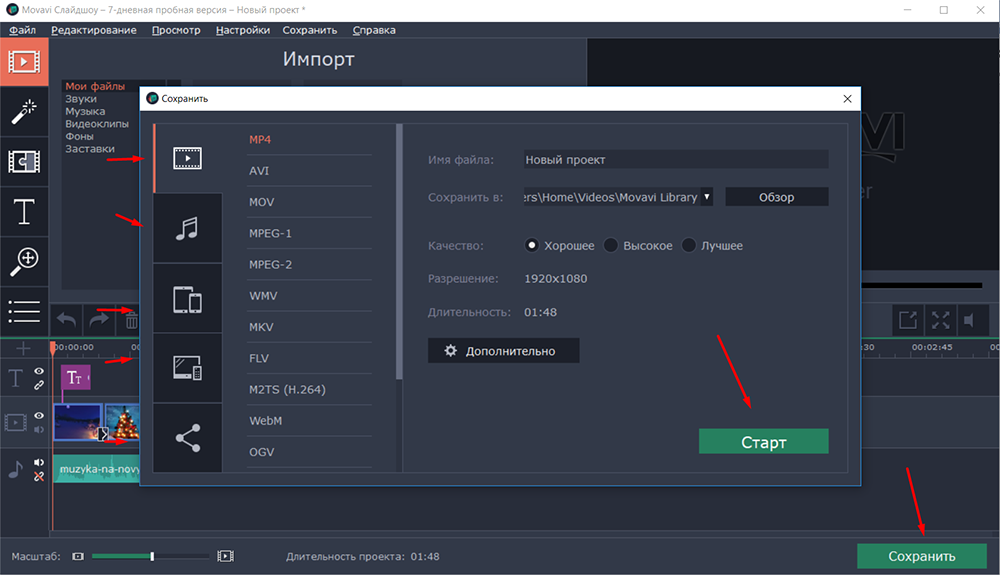 In dieser Registerkarte mit Ausnahme von 15 Hauptformaten (einschließlich des Megego, beliebten GIF) können Sie die allgemeine Qualität des Bildes (gut, hoch, besser) konfigurieren, was sich direkt auf das Gesamtvolumen der resultierenden Datei auswirkt. In dem Abschnitt "zusätzlich" ist es möglich, "Auflösung", "Häufigkeit des Personals", "Bitrate", "Videocodes" und "Audiokanäle" zu bearbeiten, "Bitrate", "Videocodes" und "Audiokanäle".
In dieser Registerkarte mit Ausnahme von 15 Hauptformaten (einschließlich des Megego, beliebten GIF) können Sie die allgemeine Qualität des Bildes (gut, hoch, besser) konfigurieren, was sich direkt auf das Gesamtvolumen der resultierenden Datei auswirkt. In dem Abschnitt "zusätzlich" ist es möglich, "Auflösung", "Häufigkeit des Personals", "Bitrate", "Videocodes" und "Audiokanäle" zu bearbeiten, "Bitrate", "Videocodes" und "Audiokanäle". - "Als Audiodatei speichern".
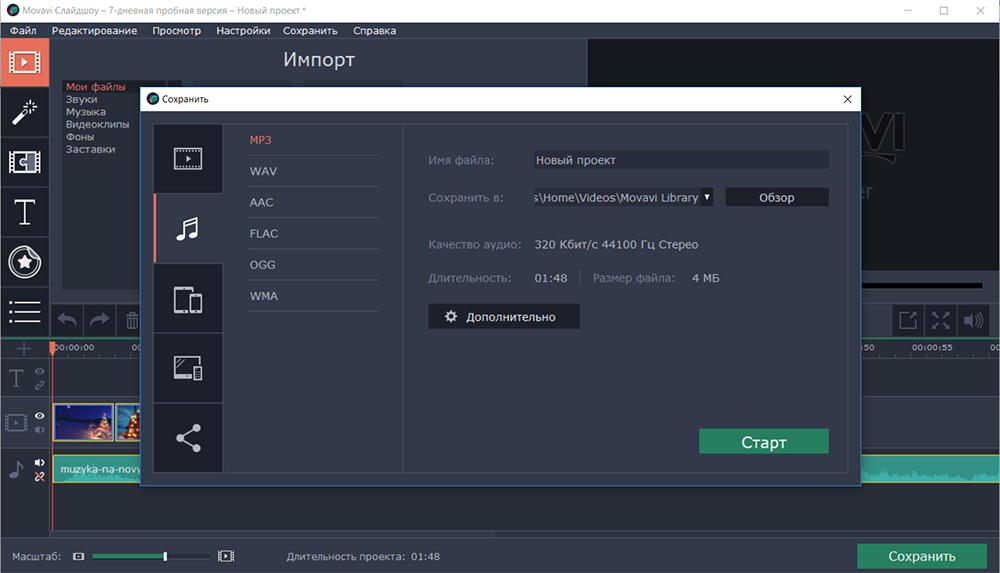 Aus 6 beliebtesten Audioformaten wählen.
Aus 6 beliebtesten Audioformaten wählen. - "Sparen Sie für Geräte".
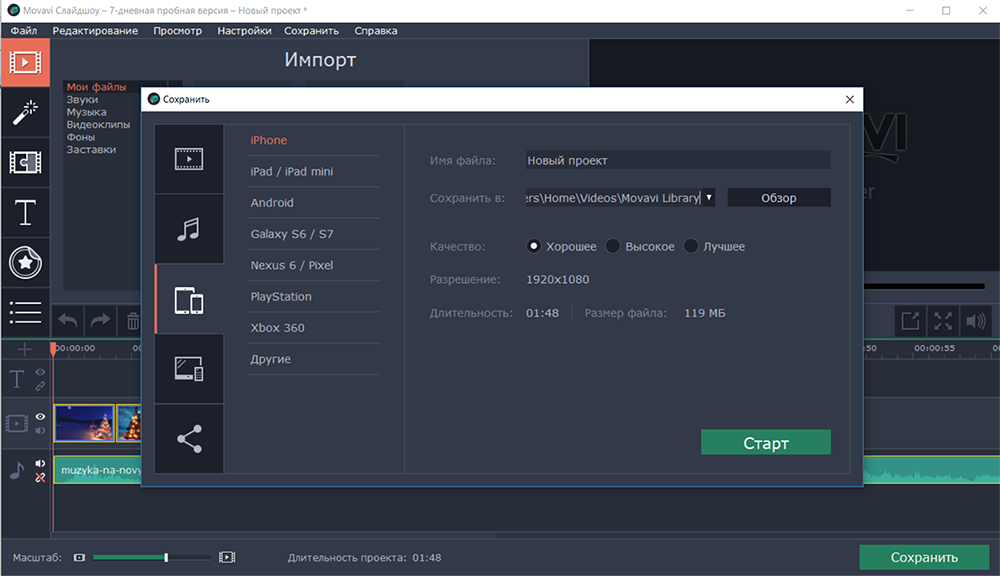 Tatsächliche Lösung unter Berücksichtigung der aktuellen Anforderungen, die in der automatischen Optimierung von Videos für verschiedene mobile Geräte, z.
Tatsächliche Lösung unter Berücksichtigung der aktuellen Anforderungen, die in der automatischen Optimierung von Videos für verschiedene mobile Geräte, z. - "Sparen Sie für Fernseher".
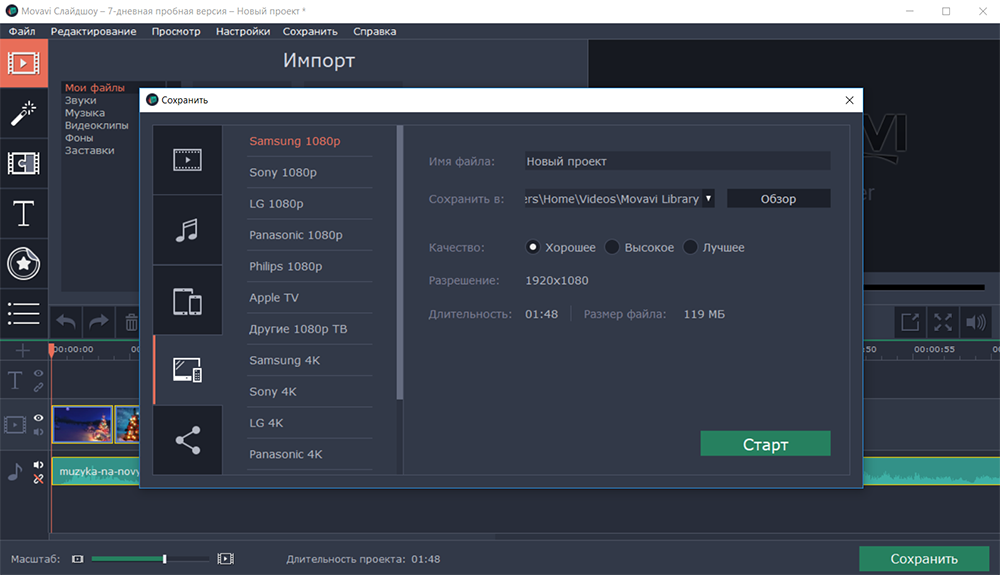 In der SmartTV -Ära und der Unterstützung für die meisten Reproduktionsgeräte in Auflösung 4K ist der im Fernseher gestartete Inhalt einfach verpflichtet, alle qualitativen Anforderungen für die klare Übertragung der Bildqualität zu erfüllen.
In der SmartTV -Ära und der Unterstützung für die meisten Reproduktionsgeräte in Auflösung 4K ist der im Fernseher gestartete Inhalt einfach verpflichtet, alle qualitativen Anforderungen für die klare Übertragung der Bildqualität zu erfüllen. - "Online herunterladen". Ermöglicht Ihnen eine direkte Last auf dem "YouTube" -Kanal oder "Google Disk" durchzuführen. Dementsprechend muss dies unter Ihren Buchhaltungsdaten angemeldet werden.
Es wird nicht überflüssig sein, erneut zu wiederholen, dass die Programmschnittstelle maximal einfach und verständlich ist, aber gleichzeitig gibt es viele verschiedene Funktionen, mit denen Sie verschiedene Variationen der Diashow in ausgezeichneter Qualität und mit professioneller Verarbeitung erstellen können. Können Konkurrenten mit gleichen rühmen. Dieses Problem wird weiter betrachtet.
Der Unterschied zu anderen Programmen
Wie bereits zu Beginn erwähnt, gibt es viele Programme, die ähnliche Funktionen bieten, um Videos aus Bildern und Musik zu erstellen. Aber können sie mit dem "Movavi Slizws" konkurrieren, ist eine eindeutige Frage, da es unter dieser Mehrheit viele wirklich stehende Angebote von anderen Entwicklern gibt. Wenn Sie sich also einem ähnlichen Problem mit Suchdiensten wenden, werden Ihnen Hunderte verschiedener Bewertungen zur Verfügung gestellt, darunter (größtenteils) der erste Ort von "Movavi Slizws" besetzt ist und der Hauptkonkurrent auch anerkannt ist Als sehr berühmtes Programm namens "Photosho5". Unter den wichtigsten Unterschieden zwischen ihnen sollten die folgenden Punkte unterschieden werden:
| Funktional | Photoshu5 | MOVAVI -Diashow! |
| Bild des Bildes | - | + |
| Auferlegung visueller Effekte | - | + |
| Ändern der Hauptparameter des Bildes (Trimmen, Drehen; Farbeinstellung) | Nur eine Kurve | + |
| Clip Art | - | + |
| Stabilisierung "Kameras" | - | + |
| Chromakey | - | + |
| Geräuschmanagement | - | + |
Es muss gesagt werden, dass diese weit entfernt von allen funktionalen Unterschieden zwischen diesen Programmen und fairer Hinsicht sind es nicht überflüssig zu beachten In verschiedenen thematischen Bewertungen. Übrigens können mehr über diese und andere Unterschiede zwischen "Photosho5" und "Movavi Diashow" auf der offiziellen Website der Entwickler gelesen werden.
Aber heute wird der gut verarbeitete erste Platz gerade von der Entwicklung von Movavi besetzt, die die Qualität der Produkte, die sie herstellen.
- « Einschalten oder Trennen des AHCI -Modus in Windows
- So entfernen Sie das Schildsymbol auf dem Programmetikett »

